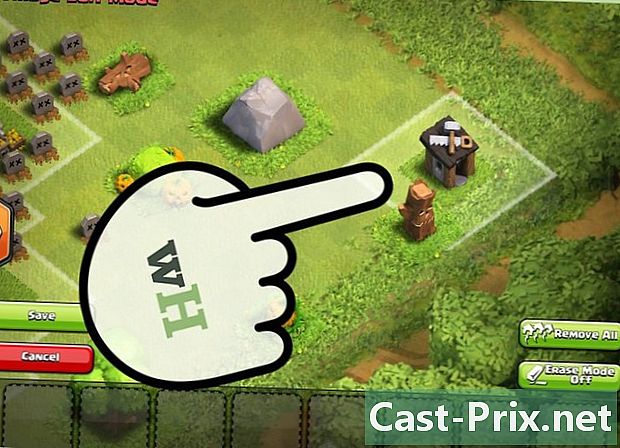Hoe de map Windows.old te verwijderen
Schrijver:
Randy Alexander
Datum Van Creatie:
25 April 2021
Updatedatum:
26 Juni- 2024
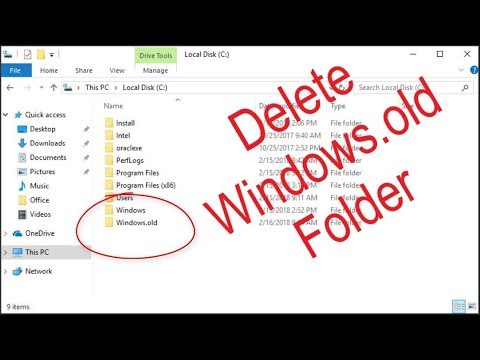
Inhoud
is een wiki, wat betekent dat veel artikelen zijn geschreven door verschillende auteurs. Om dit artikel te maken, namen 9 personen, sommige anoniem, deel aan de editie en de verbetering ervan in de loop van de tijd.Wanneer u Windows opnieuw installeert of bijwerkt, worden uw oude bestanden mogelijk in een map met de naam geplaatst windows.old op uw lokale schijf (C :). Hiermee kunt u uw oude bestanden herstellen, maar deze kunnen een groot deel van uw computer in beslag nemen. U kunt deze map niet net als bij de meeste verwijderen, maar Windows bevat een hulpmiddel waarmee u deze snel kunt wissen.
stadia
-

Kopieer alle belangrijke bestanden uit de map.windows.old. Doe dit voordat u het verwijdert. Deze map bevat bestanden en instellingen van de vorige installatie van Windows. Zorg ervoor dat u alle benodigde bestanden naar de mappen in uw map kopieert gebruikers huidig voor verwijdering windows.old.- Open het raam computer of Mijn computer. Je hebt er toegang toe via het menu Beginnen. Gebruikers van Windows 8 kunnen drukken ⊞ Win+E.
- Dubbelklik op de schijf waarop het besturingssysteem is geïnstalleerd. Dit is meestal de lokale schijf C:.
- Dubbelklik op de map windows.old.
- Dubbelklik op de map gebruikers. Open vervolgens de map met gebruikersaccounts waarvan u bestanden wilt kopiëren.
- Kopieer en plak alle bestanden die u wilt bewaren in de mappen in uw map gebruikers (Video's, afbeeldingen, documenten, enz.). U kunt de bestanden ook naar uw bureaublad verplaatsen.
-
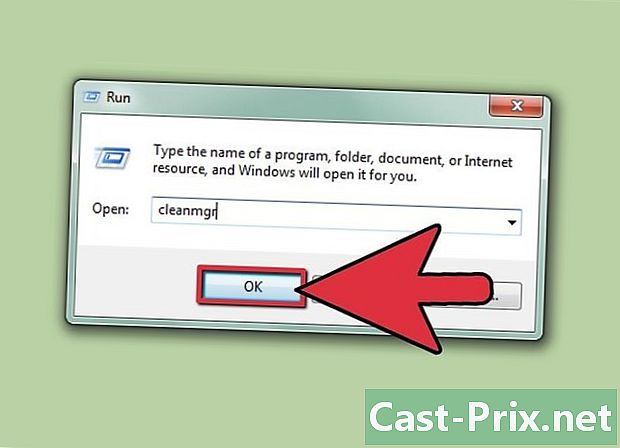
Open de optie Schijfopruiming. Met dit hulpprogramma kunt u de map automatisch verwijderen windows.old. Er zijn verschillende manieren waarop u het kunt openen.- pers ⊞ Win+Rtype cleanmgren druk op binnenkomst.
- Open het bedieningspaneel, selecteer Systeem en beveiligingen kies vervolgens Administratieve hulpmiddelen. open Schijf opschonen uit de lijst die verschijnt.
-
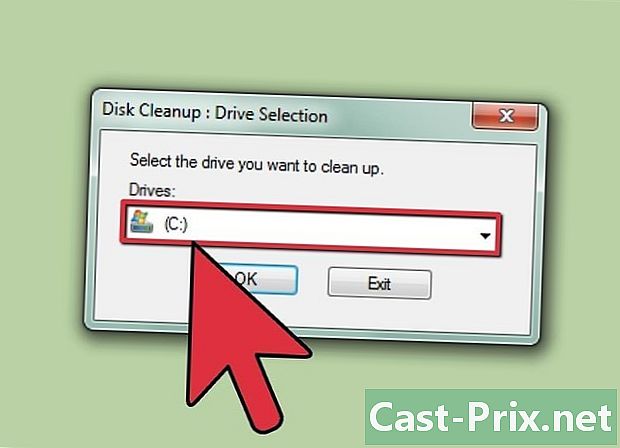
Selecteer de schijf waarop de map zich bevindt.windows.old. Dit is meestal de schijf C:. -
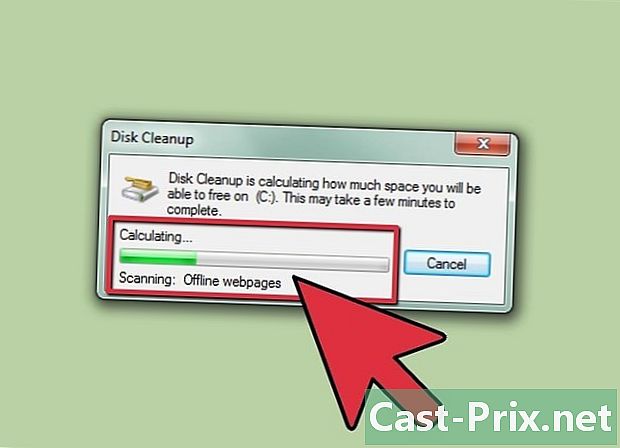
Wacht tot het hulpprogramma de schijf heeft gescand. De analyse kan enkele minuten duren. -
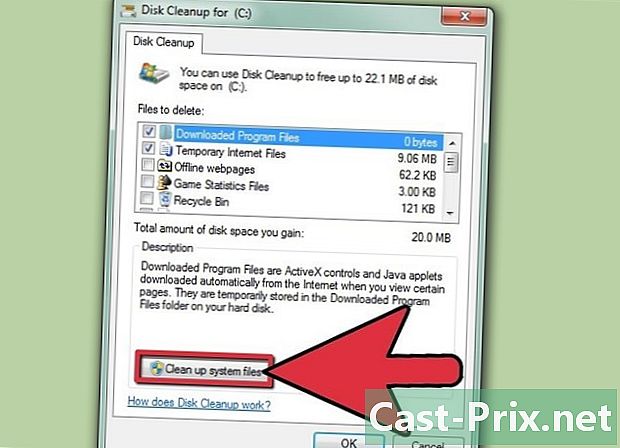
Klik op de knop.Reinig de systeembestanden. U wordt mogelijk gevraagd om het beheerderswachtwoord in te voeren. -
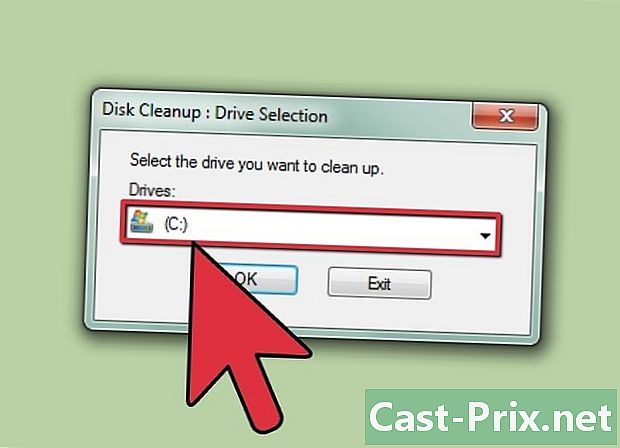
Selecteer uw schijf opnieuw wanneer u daarom wordt gevraagd. Het hulpprogramma voor opschonen scant uw schijf opnieuw. -
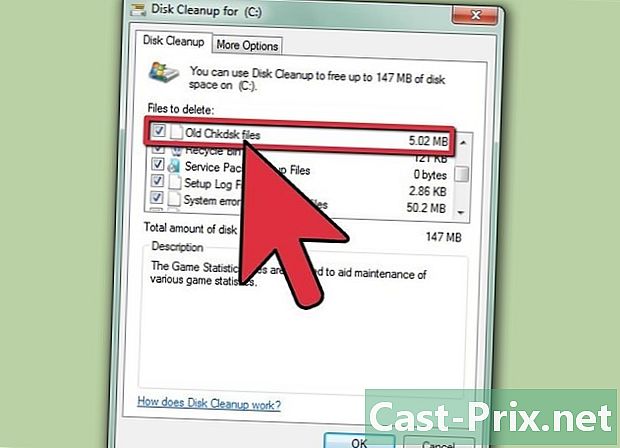
Vink het vakje aan Vorige Windows-installatie (s). U hebt ook de optie om de vakjes aan te vinken van andere soorten bestanden die u uit de lijst wilt verwijderen. -

Klik op.OK om de map te verwijderen windows.old. Klik op Bestanden verwijderen om het verwijderen te bevestigen.
Problemen oplossen
-
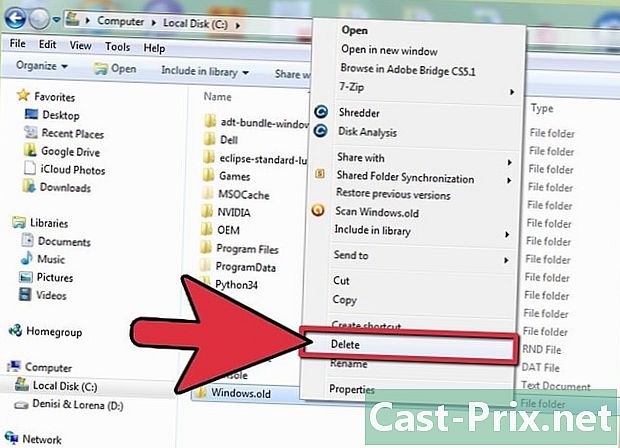
Probeer de map te verwijderen door deze naar de prullenmand te verplaatsen. Een van de problemen die u kunt tegenkomen, is dat u de map niet kunt verwijderen.windows.old wanneer je het naar de prullenbak probeert te verplaatsen. Als de map is beveiligd, kunt u foutmeldingen ontvangen terwijl u deze naar de prullenbak verplaatst of met de rechtermuisknop erop klikt om deze te verwijderen. In plaats van dit te doen, volgt u de eerder beschreven stappen om de map volledig te verwijderen. -
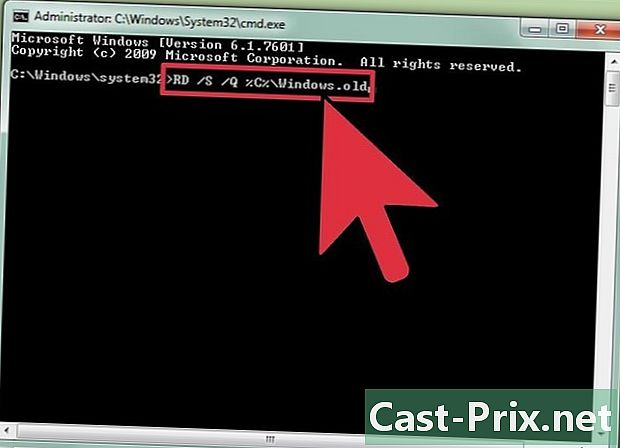
Kijk of het schoonmaakprogramma kan verwijderen.windows.old. Als het hulpprogramma Schijf opschonen kan de map niet verwijderen, dit betekent dat er meer dan één map is met dezelfde naam als Windows.old.000.- Open de opdrachtprompt als beheerder. Ga hiervoor naar het menu Beginnen, klik met de rechtermuisknop op Opdrachtprompt en klik Uitvoeren als beheerder. Degenen die werken onder Windows 8 hebben de mogelijkheid om met de rechtermuisknop op de menuknop te klikken Beginnen en selecteer Opdrachtprompt (admin).
- type RD / S / Q% SystemDrive% windows.old en druk op binnenkomst. De map windows.old wordt onmiddellijk verwijderd.
- Herhaal het proces voor de andere mappen windows.old. Om bijvoorbeeld te verwijderen Windows.old.000type
RD / S / Q% SystemDrive% windows.old.000 en druk op binnenkomst. - Sluit de opdrachtprompt.